技巧 | ANSYS Maxwell使用要点
2017-04-05 by:CAE仿真在线 来源:互联网
一、安装
不要采用中文文件夹。
二、Maxwell环境内建模
1、在Maxwell环境内只能画直线、圆弧、圆等简单形状。

2、由线构造面
(1)构成面域的多个线段须闭合,形成面域的边界
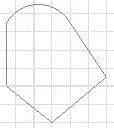
闭合边界
(2)如果该闭合边界的线段是由多个线段组成,则须线合并成一体,然后转换成面域。
合并成一体:选中所有线段—Modeler—Boolean—Unite
转换成面域:选中所有线段—Modeler—Surface—Cover Lines

三、AutoCAD建模后导入Maxwell
1、在AutoCAD建模时,定转子圆心应取(0,0)点。如果模型不在(0,0)点,应采用带基点复制的方法,将模型的圆心移至(0,0)。
2、各个面域须自行封闭。
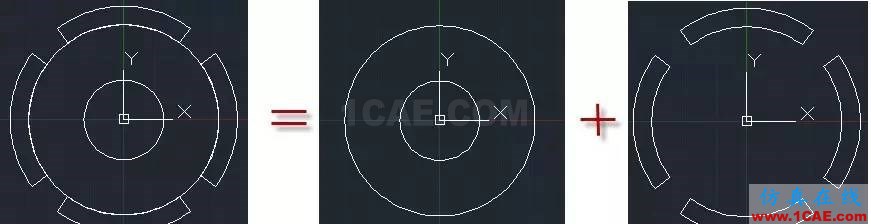
3、模型转换成面域。建模时,须保证构成面域的边界是可靠连接的。然后
绘图à面域,选择模型,按回车键,将所绘制的模型转换成面域。
转换成面域后,可以通过鼠标移动,删除、Undo,来检查模型的正确性。
4、输出.sat格式模型文件
文件à输出,选择ACIS(*.sat)文件类型,取合适的文件名,点击“保存”,框选要输出的模型,回车。此时.sat文件已经保存,可以在相应文件夹找到.sat文件。
5、将.sat模型导入Maxwell
Modeler—Import,找到已输出的.sat文件,点击“打开”,则可输入有限元模型。
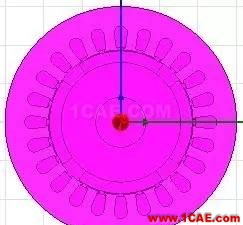
6、有限元模型可以一次性建模输入,也可以将各零件分别建模、转换.sat、分别输入。
四、Maxwell前处理及求解设置
1、选择模型的每一面域,修改其名称和颜色。
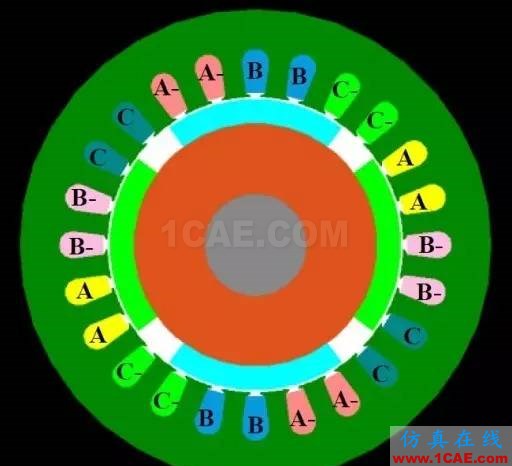
首先需正确对绕组分相
2、将属于同一类的面域合并,以便施加励磁、材料,提高工作效率。
按住Ctrl键,选中需要合并的各个面域,Modeler—Boolean—Unite
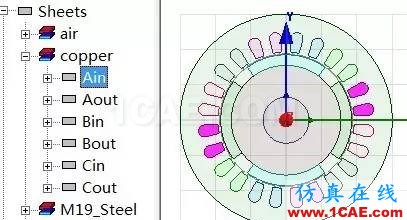
3、建立磁钢、冲片等材料。
(1)准备磁钢材料的Br、Hc,冲片材料的B-H曲线。
B-H曲线宜用记事本等编辑器,按要求的格式,输入磁化曲线数据,保存为.bh后缀名文件。磁化曲线格式为:
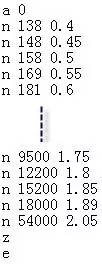
(2)鼠标右键点击Materials,选择Edit Library…打开材料库
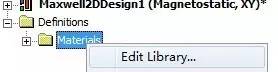
A、添加B-H磁化曲线
在打开的材料窗体,点击AddMaterial…添加材料

在相对磁导率类型下拉列表选择“Nonlinear”,使得Value出现“B-H Curve…”按钮

点击按钮进入B-H曲线输入窗体。点击“Import Dataset…”查找并打开.bh曲线,观察曲线如果没有问题,则“OK”确定。取合适的材料名称,点击“Validate Material”验证,“OK”保存,完成冲片材料的建立。
B、添加磁钢材料
对钕铁硼和铁氧体之类磁钢,由于退磁曲线线性,只需要Br、Hc即可。
在材料库窗体选择一现有的磁钢材料,点击“Clone Material(s)”复制新磁钢。在打开的磁钢属性窗体,点击窗体下方“Calculate Properties for:”,选择Permanent Magnet…,
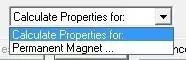
在磁钢属性窗体输入正确的Br、Hc,注意Hc为负值,正确的Br、Hc应使得相对磁导率Mu为1左右。
a、 如果采用径向充磁
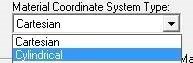

应选择圆柱坐标系,对磁钢N极使R为1,S极使R为-1。N、S极磁钢分别用不同的名称保存,例如保存N后,再Clone出S。
b、 如果采用平行充磁
N、S磁钢的磁化方向可以通过局部坐标系设置,因此只需在直角坐标系保存一种材料。
4、施加材料
分别选择区域,按鼠标右键,在弹出的菜单选择Assign Material…,施加相应的材料。

5、施加边界条件
为选择拟施加边界条件的线段,应打开选择模式:
鼠标放置在上方工具栏,按鼠标右键,在弹出的菜单列表点击“2D Modeler Selection Mode”,将选择模式放置到上方工具栏

点击Object,在下拉列表选择Edge,将选择模式切换为“边”,从而可以选择要施加边界条件的边。按鼠标右键,在弹出的菜单选Assign BoundaryàVector Potential,施加为第一类边界条件,A=0。
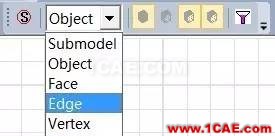
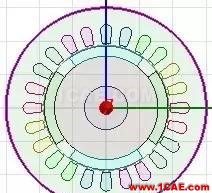
6、施加激磁
选择要施加激磁的绕组面域à按鼠标右键,在弹出的菜单选AssignExcitation—Current,施加激磁。输入所选绕组面域的总安匝数(设本案例为静磁场),更改激磁的Name,注意电流方向。电流方向可以由正负值确定,也可以由电流参考方向决定。
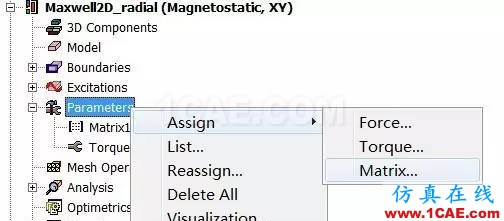

7、设置求解参数
A、设置转矩计算
选择要计算转矩的转子各面域,在工程树鼠标右键点击Parameters—Assign—Torque…,设置。
B、设置电感计算
在工程树鼠标右键点击Parameters—Assign—Matrix…,设置。每个线圈由一进一出构成。
8、设置剖分参数
选择要设置剖分参数的面域,类似上述方法进行设置。
9、设置求解参数
选择Analysis,按鼠标右键,Add Solution Setup…,新建一求解,并修改求解的收敛误差。
10、求解
选择所建的求解设置,按鼠标右键,Analyze求解
五、Maxwell后处理
……
六、提高
……
相关标签搜索:技巧 | ANSYS Maxwell使用要点 Maxwell电磁仿真培训 Maxwell培训课程 Maxwell培训班 Maxwell在线视频 Maxwell教程 Maxwell软件教程 Maxwell资料下载 电机设计仿真 Fluent、CFX流体分析 HFSS电磁分析 Ansys培训 Abaqus培训






